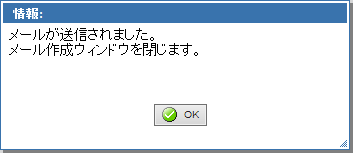サポートトップ オンラインマニュアル Active! mail の利用 送信前に必要な設定
Active! mail はインターネットに接続できる環境があれば、パソコンやスマートフォン、携帯電話などのモバイル端末からでもメールを送受信することが可能です。また、メールはパソコン上には保存されず、サーバー上で一括管理されるため、場所や端末に関係なく利用できます。Active! mail について
送信する前に、署名やプロフィールを作成し、送信時に利用する送信者名やメールアドレスなど、ユーザー情報を設定します。
※ Active! mail モバイル版からメールを送信する場合は、モバイル用のプロフィールを設定する必要があります。
携帯電話からの利用
送信時に挿入する署名を作成します。複数の署名を作成し、メール作成時に使い分けることもできます。
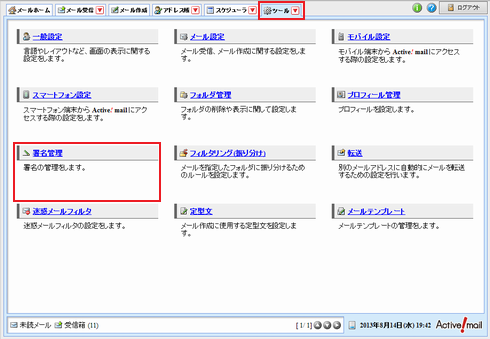
メニューから「署名管理」をクリックします。
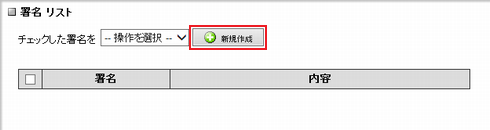
 をクリックします。
をクリックします。
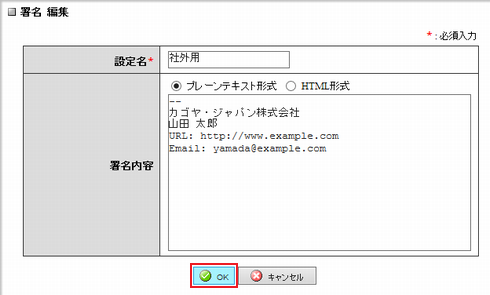
次の項目を設定します。
| 設定名 | 複数の署名を使い分けるとき、他の署名と区別するための名前を入力します。 |
|---|---|
| 署名内容 | プレーンテキスト形式とHTML形式のいずれかをラジオボタンで選択し、署名を入力します。 |
設定が完了したら、 をクリックします。
をクリックします。

プロフィールを作成し、送信時に利用する送信者名やメールアドレス、署名などを設定します。複数のプロフィールを作成し、メール作成時に使い分けることもできます。
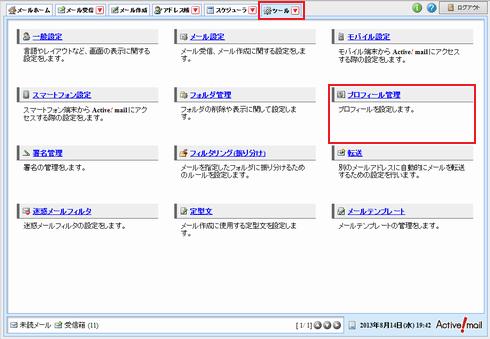
メニューから「プロフィール管理」をクリックします。
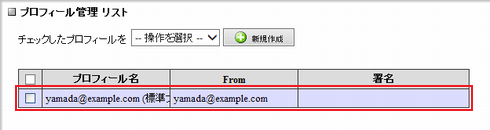
初回ログイン時に設定したFROMメールアドレスがプロフィールに自動登録されています。
送信時に利用する送信者名やメールアドレス、署名などを設定するには「プロフィール名」をクリックします。
新規にプロフィールを追加する場合は、 をクリックします。
をクリックします。
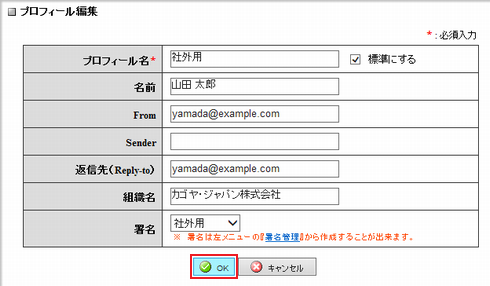
次の項目を設定します。
| プロフィール名 | 複数のプロフィールを使い分けるとき、他のプロフィールと区別するための名前を入力します。 |
|---|---|
| 標準にする | 設定するプロフィールを、メール作成時に標準のプロフィールとして使用するかどうか選択します。 |
| 名前 | 送信するメールの差出人として表示する名前を入力します。 |
| From | 送信するメールの差出人のメールアドレスとして表示するメールアドレスを入力します。
|
| Sender | From に設定したメールアドレスと、実際の送信者のメールアドレスが異なる場合に実際の送信者のメールアドレスを入力します。 通常は指定する必要はありません。
|
| 返信先(Reply-to) | 送信するメールの返信先メールアドレスを入力します。一般的に指定されていない場合は From に設定したメールアドレスに返信されます。
|
| 組織名 | 差出人が所属する組織名を入力します。
|
| 署名 | 送信するメールに挿入する署名を指定します。
|
設定が完了したら、 をクリックします。
をクリックします。
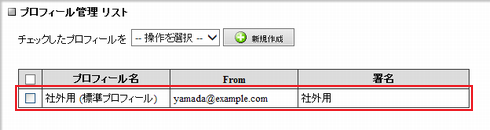
メールの作成と送信手順をご案内します。

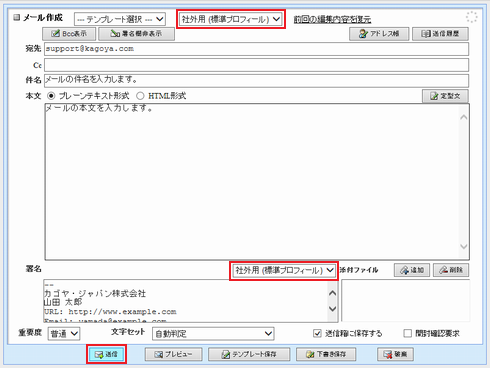
メール作成時にプロフィールと署名をリストから選択できます。
メールを作成したら、 をクリックします。
をクリックします。
「送信前強制プレビュー機能」を「利用する」にしている場合、「送信」ボタンは表示されず、代わりに「送信前プレビュー」ボタンのみ表示されます。
送信前にプレビューを表示させ、メールの宛先、本文の内容などを送信前に再度確認させることで、誤送信を防止します。
メールの送信が完了すると「メールが送信されました。」と表示されます。